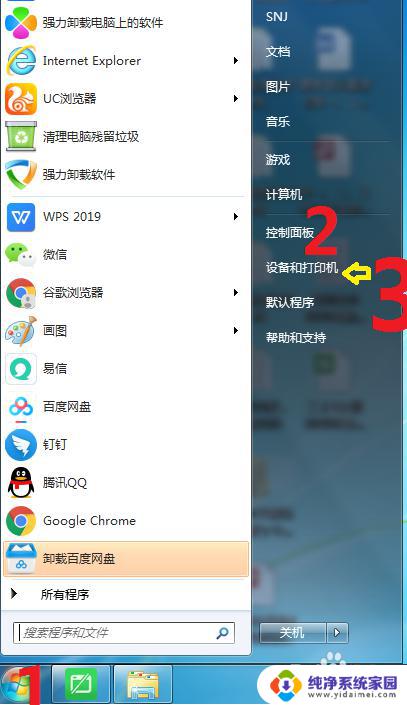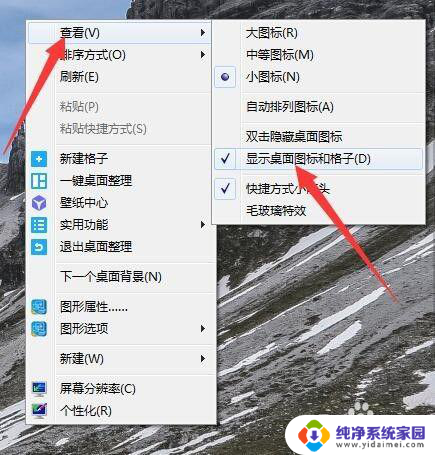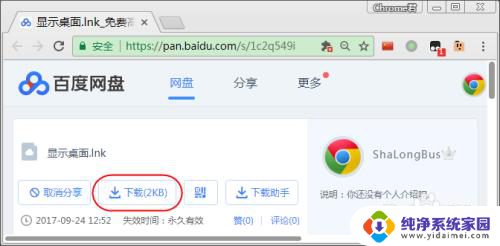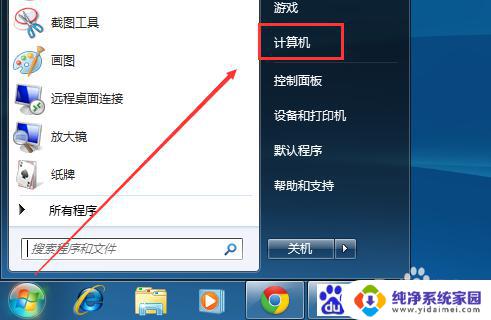win7如何设置可以在桌面显示 Windows 7桌面显示计算机图标设置方法
更新时间:2024-04-27 15:02:35作者:yang
在Windows 7系统中,我们可以通过简单的设置让计算机图标显示在桌面上,右击桌面空白处,选择个性化;接着,在左侧面板点击更改桌面图标选项;在弹出的窗口中勾选计算机图标;点击应用和确定按钮保存设置即可。这样我们就可以方便地在桌面上直接访问计算机文件和设置了。
具体步骤:
1.点击任务栏"开始"按钮,弹出开始菜单选择"控制面板"项

2.点击左侧"个性化"链接
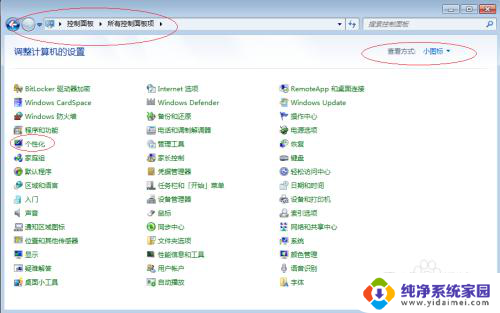
3.接着,点击左侧"更改桌面图标"项
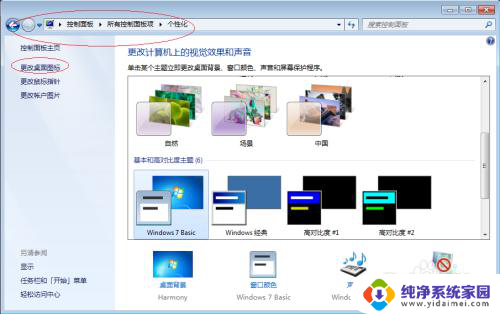
4.勾选"桌面图标→计算机"复选框
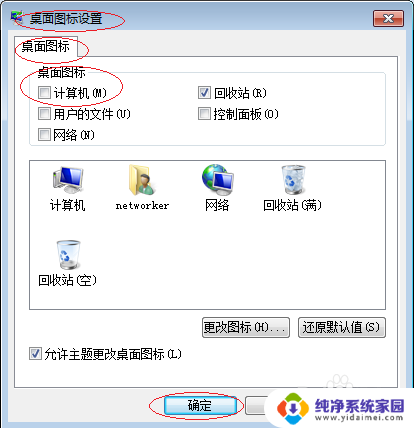
5.完成设置,本例到此谢谢关注

以上就是如何在桌面上显示win7的所有内容,如果你遇到这种情况,可以按照以上步骤解决,非常简单和快速。